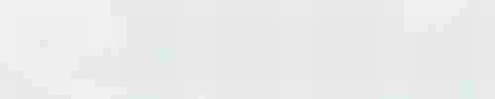
win10系统显示未安装任何音频输出设备怎么办呢win10的系统中显示未安装任务和音频输出设备的话就没有办法正常输出声音,这个问题让很多用户们比较烦恼,因为设备没有问题,所以不知道该怎么才能解决,一般情况这个问题出在驱动上,下面就是具体的关于win10系统显示未安装任何音频输出设备解决方法。
1、首先找到键盘上的Win+R键,同时按下打开运行窗口,选中弹窗中的输入框,输入命令control打开控制面板界面;
2、找到并单击硬件和声音选项打开;
3、在窗口右侧找到管理音频设置打开;
4、打开后,鼠标右键未安装音频设备,弹出选项勾选显示禁用的设备和显示已断开的设备;
5、下方显示已经停用的扬声器设备,右键选中启用即可开启音频输出设备;
6、若是还是没有恢复,则可能是声卡驱动故障问题,右键桌面左下角开始菜单,打开设备管理器;
7、打开后,点击声音、视频和游戏控制器选项的下拉符号,找到你的声卡驱动;
8、右键单击选择更新驱动程序软件,单击开始更新;
9、下方两个选项选择自动搜索驱动程序;
10、等待其更新安装成功即可;
【文章原创作者:阿里云代理 /aliyun.html 复制请保留原URL】
